在日常办公中,我们经常需要为一列文本或编号批量添加后缀。例如,把“张三”“李四”变成“张三-已完成”“李四-已完成”,或者在产品编号后面统一加上年份标识。如果逐个修改,不仅效率低,还容易出错。其实,通过几个简单方法,就能快速完成。下面这篇excel教程将为你总结三种常见做法。
方法一:公式拼接(最常用)
1、在空白列输入等号 =,选择需要添加后缀的单元格;
2、输入连接符号 &,再加上英文引号括起来的后缀,如:
3、按回车后,向下拖动填充,所有内容就会统一加上后缀。
4、如果想替换原始数据,复制结果后“粘贴为数值”即可。
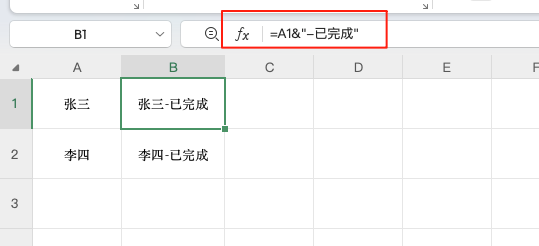
方法二:快速填充
如果你用的是 WPS 或 Excel 2013 及以上版本,可以直接用“快速填充”:
1、在目标列手动输入第一个结果,如 张三-已完成;
2、选中该单元格,按 Ctrl+E;
3、系统会根据规律自动为整列补全,非常省事。
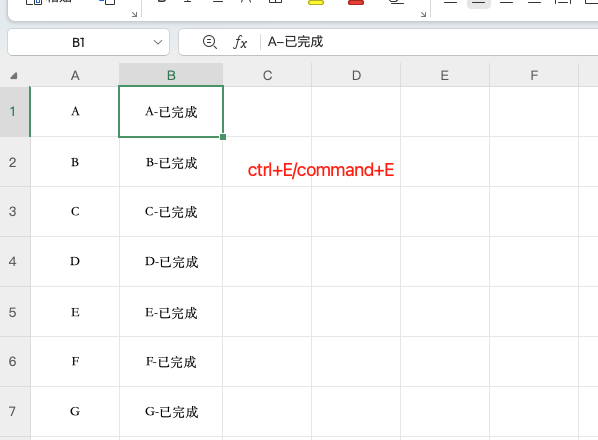
方法三:查找与替换(适合简单后缀)
当所有单元格都需要相同的后缀时,可以借助替换功能:1
1、按 Ctrl+H 打开“查找和替换”;
2、在“查找内容”输入 *(表示任意字符),在“替换为”中输入 ^&-后缀;
3、点击“全部替换”,原内容会自动追加后缀。
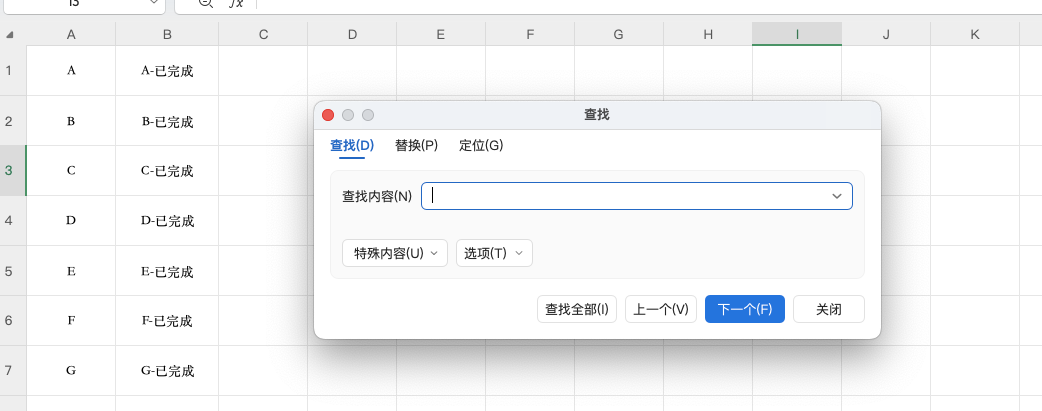
总结
通过公式拼接、快速填充和查找替换三种方法,你可以根据实际需求灵活选择。前两种方式更适合数据处理场景,第三种方法则适合快速批量处理。掌握这些技巧,不仅能提升表格操作效率,还能让文档更加规范。更多实用操作,可以通过学习 excel教程 系统掌握,帮助你轻松应对各种办公需求。






